coreldraw是一款非常好用的平面设计软件,很多小伙伴都在使用,在CorelDRAW中输入文本内容后,我们通常都会调整一定的排版效果。如果我们希望在CorelDRAW中调整文字对齐效果,小伙伴们知道具体该如何进行操作吗,其实操作方法是非常简单的。我们只需要在界面上方点击对齐图标后选择想要的对齐方式,或者点击打开文本侧边栏后,在段落后点击设置想要的对齐方式就可以了。操作步骤都是非常简单的,小伙伴们可以打开软件操作起来。接下来,小编就来和小伙伴们分享具体的操作步骤了,有需要或者是有兴趣了解的小伙伴们快来和小编一起往下看看吧!
第一步:打开CorelDRAW,在界面左侧找到并点击“字”图标;
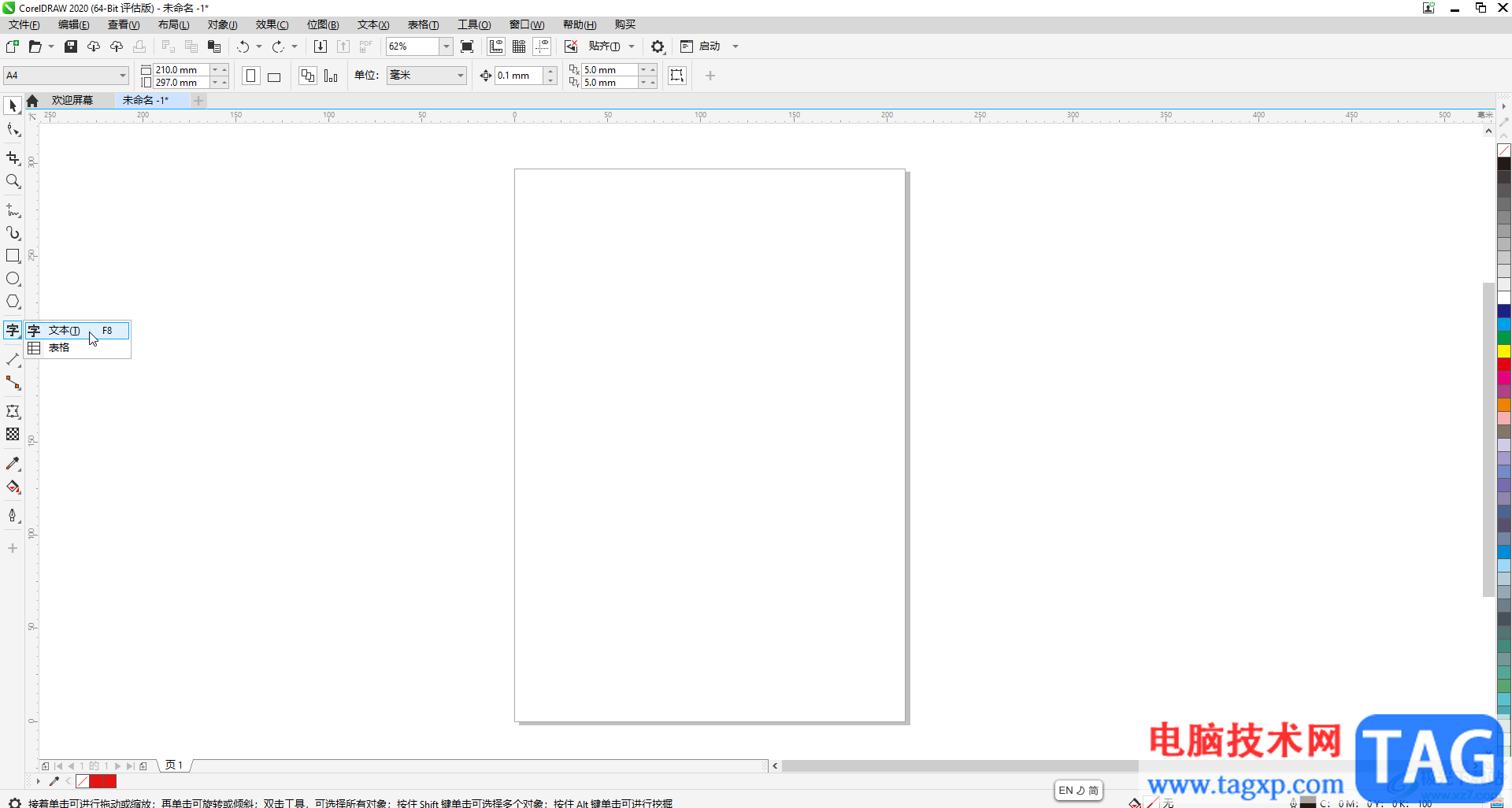
第二步:使用鼠标左键绘制文本框;
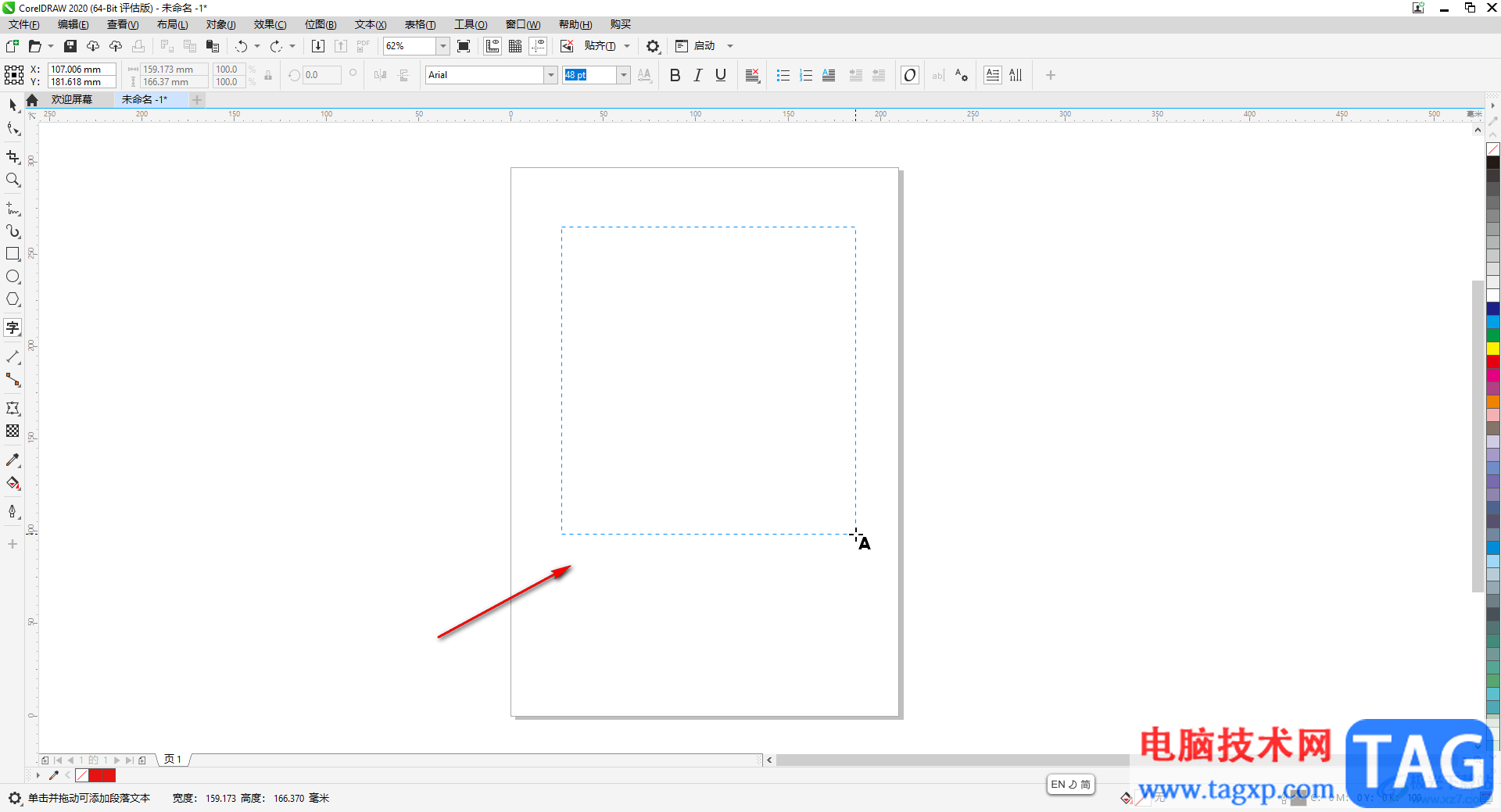
第三步:在其中输入文字内容,选中可以在上方调整字体字号,可以多看当前去呢子右侧的排版不整齐;
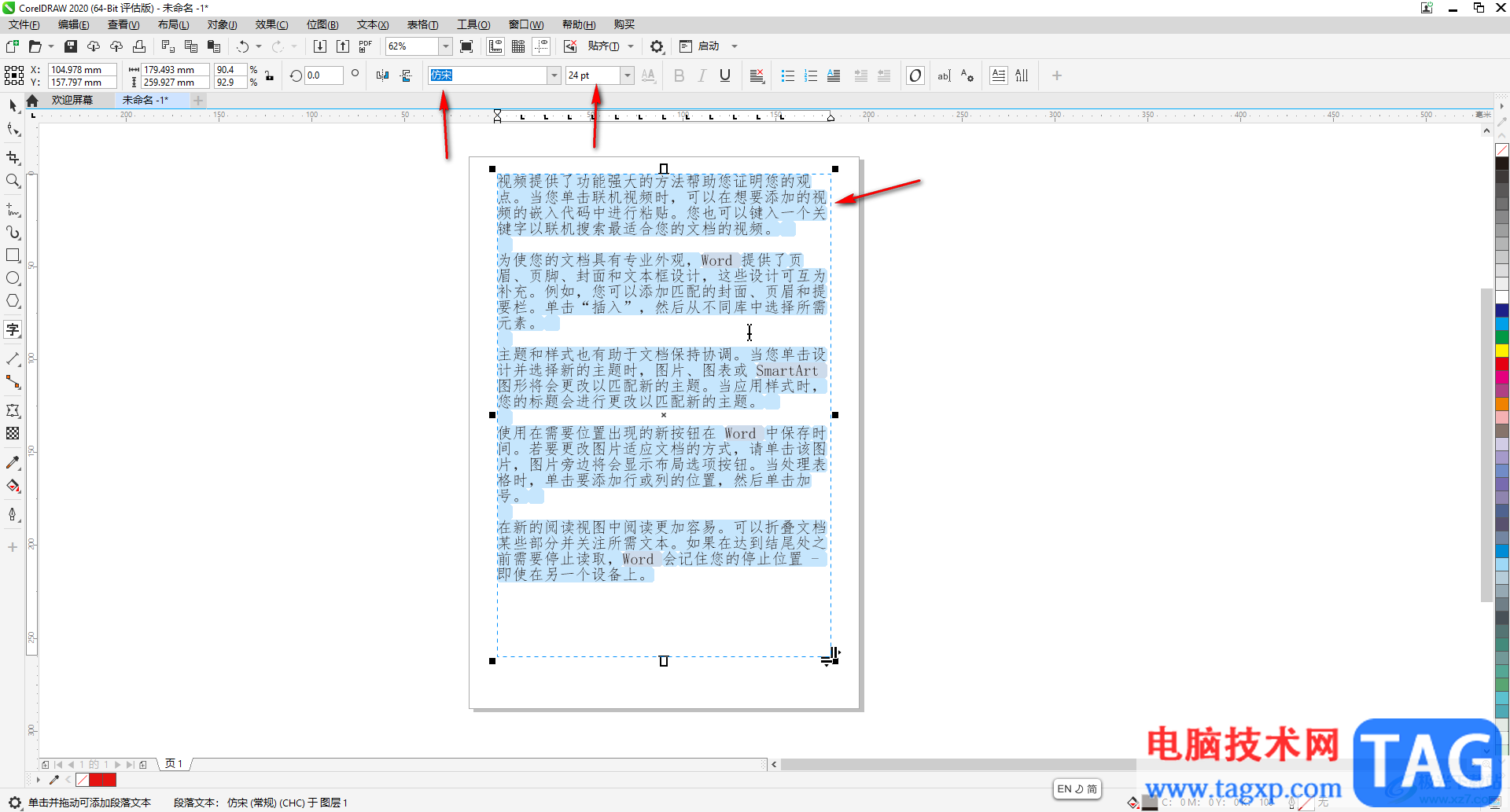
第四步:在上方点击如图所示的图标后选择“全部调整”,或者使用Ctrl+J快捷键就可以调整对齐了;
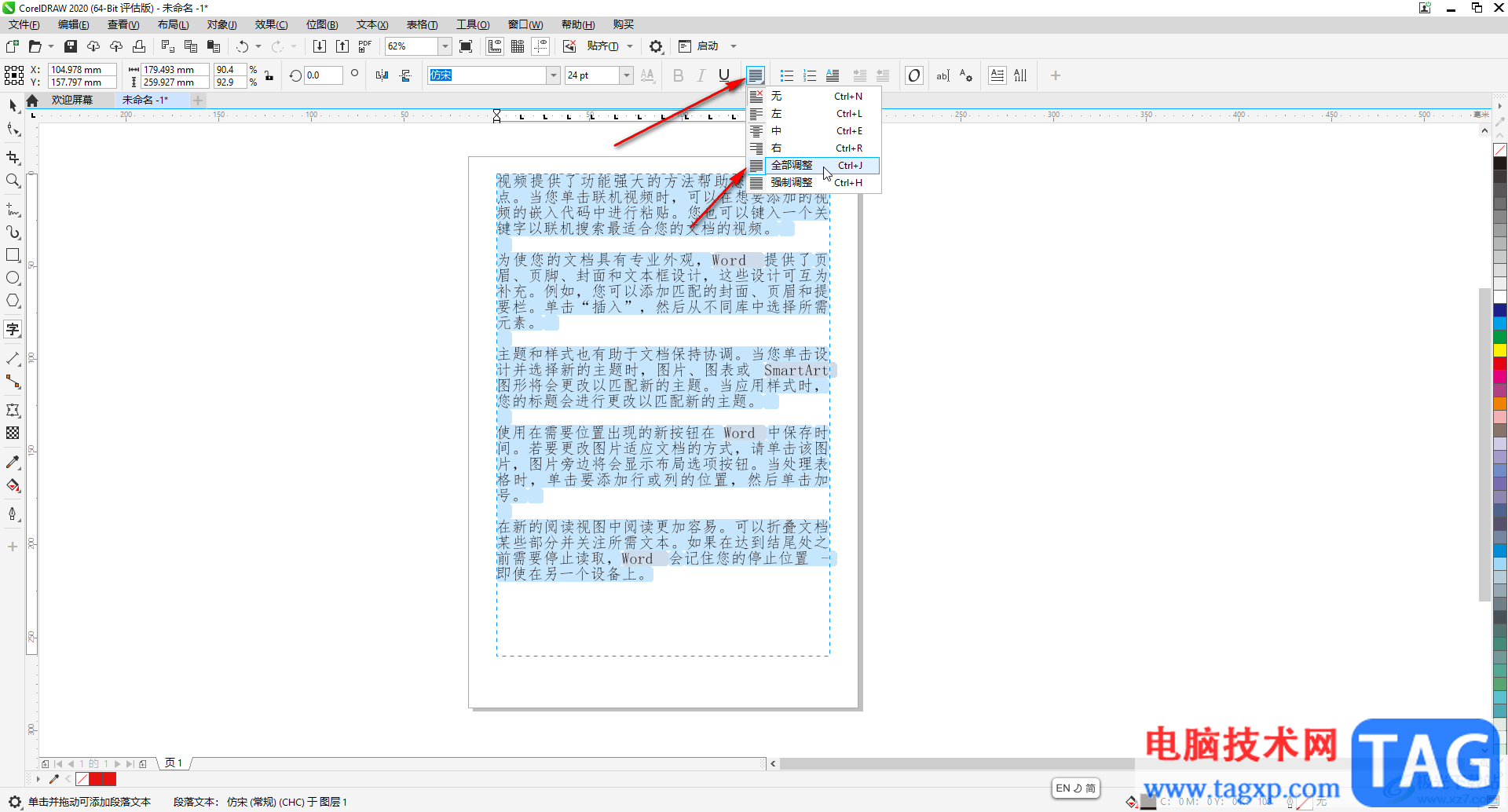
第五步:也可以点击右上方的字母A带齿轮图标打开侧边栏后,在打开的侧边栏中点击段落栏中如图所示的两端对齐图标进行调整。
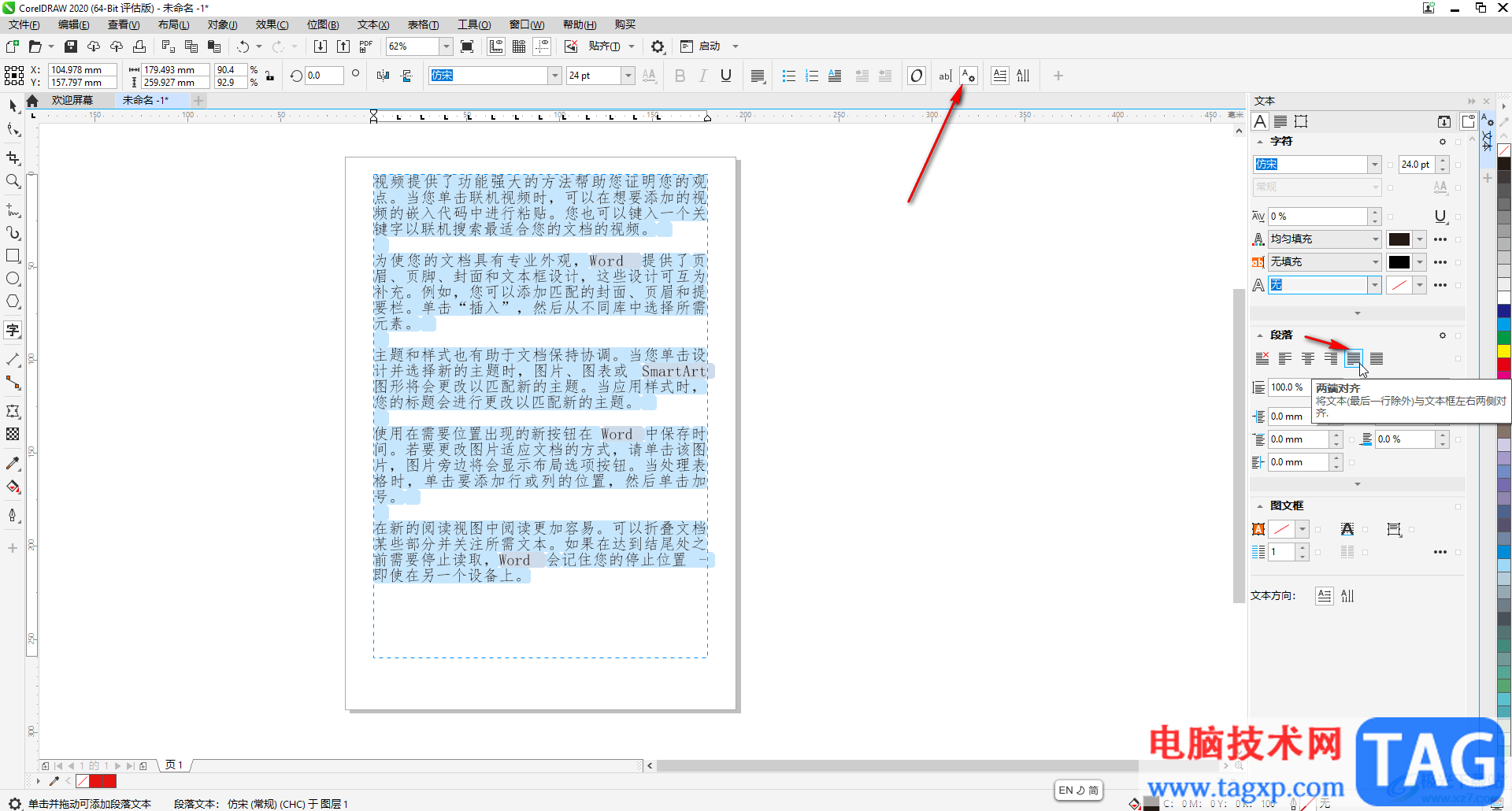
以上就是CorelDRAW中设置文字对齐的方法教程的全部内容了。通过上面的教程我们可以看到,在文本侧边栏中我们还可以调整文本的首行缩进,行间距段间距等效果,小伙伴们可以按需操作。
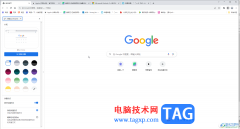 Google Chrome电脑版重新打开刚关闭的标签页
Google Chrome电脑版重新打开刚关闭的标签页
谷歌浏览器是一款非常好用的软件,该软件性能文档,没有广告......
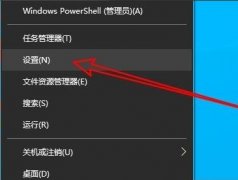 远程桌面连接出现了内部错误解决方法
远程桌面连接出现了内部错误解决方法
很多用户都在连接远程桌面的时候出现了提示连接内部错误,那......
 电脑显卡故障排查完全指南:为什么我的
电脑显卡故障排查完全指南:为什么我的
在现代游戏和高性能计算领域,显卡的表现对整体性能至关重要......
 解决耳机插入电脑无声音问题:耳机没声
解决耳机插入电脑无声音问题:耳机没声
耳机插入电脑却无声音的问题,常常让用户感到困惑。这个问题......
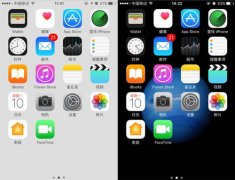 iphone字体怎么显示黑色 iphone字体黑色和白
iphone字体怎么显示黑色 iphone字体黑色和白
很多朋友问小编为什么我的iPhone是黑色字体,别人的却是白色字......
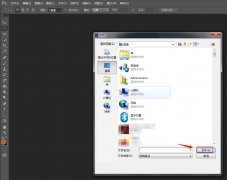
一些网友表示还不太清楚PS怎么设置超现实低对比度效果的相关操作,而本节就介绍了PS中设置超现实低对比度效果的教程,还不了解的朋友就跟着小编学习一下吧,希望对你们有所帮助。...
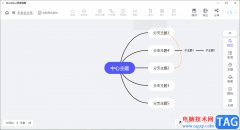
mindnow思维导图对一些喜欢制作导图的小伙伴来说,该软件就可以很好的帮助你们进行编辑设计,在mindnow思维导图中提供非常多的样式模板,因此你可以选择自己觉得好看的mindnow思维导图模板进...
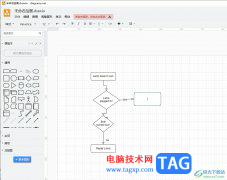
Draw.io是一款非常出色的流程图绘制工具,这款软件内置了丰富的绘图资源,包括形状、图标、连接器和模板等资源,很好的满足了用户的绘图需求,因此Draw.io软件吸引了不少的用户前来下载使...

win10安装工具如何使用?大家如果想给自己电脑安装win10的话可以试试,今日为你们带来的文章是关于win10安装工具使用技巧方法,还有不清楚小伙伴和小编一起去学习一下吧。...
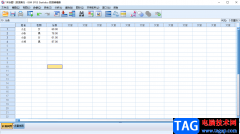
IBMSPSSstatistics是一款非常专业、非常好用的统计分析软件,简称为SPSS,很多小伙伴都在使用该软件。在SPSS中如果我们需要筛选指定条件的数据,小伙伴们知道具体该如何进行操作吗,其实操作...
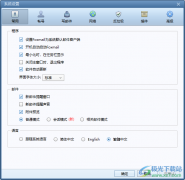
Foxmail邮箱是一款热门的邮件收发工具,在我们的工作中常常会使用到,其中有小伙伴常常需要将一些经常使用的邮箱账号通过Foxmail进行登录使用,一般该软件都会使用简体中文进行操作,但是...

在AdobePhotoshop我们可以为图片添加一定的文字内容,添加后可以适当调整想要的文字样式和排版格式,比如我们可以设置文字的字体字号,设置文字的颜色,调整文字的行间距,字间距等等。如...
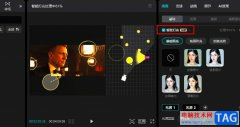
很多小伙伴在使用剪映对视频素材进行编辑的过程中都喜欢通过光线调整来让画面更加清晰,美观。在剪映的最新更新中,我们多了一个智能打光功能,该功能能够帮助我们给画面中的人物添加...
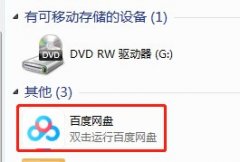
近日有一些小伙伴咨询小编关于百度网盘如何取消在我的电脑中显示呢?下面就为大家带来了百度网盘取消在我的电脑中显示的具体方法,有需要的小伙伴可以来了解了解哦。...
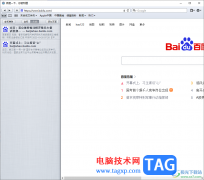
safari浏览器是部分苹果用户小伙伴喜欢使用的浏览器,该浏览器提供电脑版和手机版的,但是一些小伙伴在使用电脑版的safari浏览器访问网页的时候,想要将访问的网页进行添加到收藏中,却不...

很多小伙伴都喜欢使用KMPlayer软件来作为自己电脑中的默认播放器,因为KMPlayer播放器拥有强大的解码功能,将网络上所有能见得到的解码程式全部收集于一身,让用户可以播放任意的视频,十...
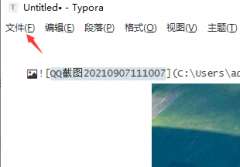
由于每个人的使用习惯不同,有的朋友在使用Typora的时候,会想要重新设置字体大小,那么是怎么设置的呢?下面小编就为大家带来了Typora字体大小设置方法,有需要的朋友不要错过哦。...
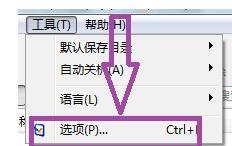
使用比特彗星过程里,有的网友会反映下载慢的问题,而下面笔者就专门讲解关于比特彗星下载慢的解决方法,希望可以帮助到你们。...

ps2021怎么制作波点背景呢?最近有很多朋友在咨询小编这个问题,那么针对这个问题,小编就为大家带来了ps2021制作波点背景的方法,希望可以帮助大家哦。...
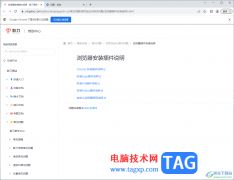
影刀是非常强大的一款软件,在该软件中可以进行自动化插件的安装,可以安装几个常用浏览器的自动化插件,比如可以安装谷歌浏览器、edge浏览器以及360安全浏览器等,一些小伙伴在chrome浏...